Philips 17S1AB Manuel utilisateur
PDF
Télécharger
Document
e-Manual Manuel électronique de l'utilisateur / Moniteur LCD de Philips file:///D|/LCD%20Monitor%20OEM/Philips/M1-project/17S1A/CD-5B.0V202.002/CD-Contents/lcd/manual/FRENCH/17S1A/INDEX.HTM[2012/10/31 上午 11:12:32] Sécurité et remèdes en cas de panne • Précautions de Sécurité et Entretien • Questions Fréquemment Posées • Recherches de Causes de Pannes • Informations Concernant les Réglementations Sécurité et remèdes en cas de panne Précautions de sécurité et d'entretien AVERTISSEMENT : L'utilisation de contrôles, de réglages ou de procédures différentes de celles précisées dans cette documentation risquent d'entraîner une exposition à des chocs, des dangers électriques et/ou des dangers mécaniques. Lorsque vous connectez et utilisez le moniteur de votre ordinateur, lisez et suivez les consignes suivantes : Utilisation : Protégez le moniteur de la lumière directe du soleil et ne l'utilisez pas à proximité de poêles ou autres sources de chaleur. Éloignez tout objet pouvant tomber dans les orifices de ventilation ou empêcher le refroidissement correct des composants électroniques du moniteur. N'obstruez pas les orifices de ventilation du boîtier. Lors de la disposition du moniteur, veillez à ce que la fiche d'alimentation et la prise soient facilement accessibles. Si vous mettez le moniteur hors tension en débranchant le câble secteur ou le câble d'alimentation CC, attendez 6 secondes avant de rebrancher ces câbles. Toujours utiliser le cordon secteur fourni par Philips. Si vous constatez qu'il est manquant, veuillez prendre contact avec votre centre de service local (reportez-vous au chapitre « Centre d'information à la clientèle »). Ne pas soumettre le moniteur LCD à d'importantes vibrations ni à des impacts pendant l'utilisation. Ne pas heurter ni laisser tomber le moniteur pendant l'utilisation ou le transport. Entretien : Afin d'éviter d'endommager l'écran LCD, n'exercez aucune pression excessive sur celui-ci. Lorsque vous déplacez le moniteur, saisissez-le par son cadre pour le soulever ; ne mettez assurément pas vos mains ni vos doigts sur l'écran pour le soulever. Débranchez le moniteur si vous envisagez de ne pas l'utiliser pendant un certain temps. Débranchez le moniteur si vous voulez le nettoyer. Pour ce faire, utilisez un chiffon légèrement humide. Vous pouvez aussi vous servir d'un chiffon sec, pour autant que le moniteur soit hors tension. Par contre, n'utilisez jamais de solvants organiques, tels que l'alcool ou des liquides à base d'ammoniaque pour nettoyer le moniteur. file:///D|/LCD%20Monitor%20OEM/Philips/M1-project/17S1A/CD-5B.0V202.002/CD-Contents/lcd/manual/FRENCH/17S1A/safety/safety.htm[2012/10/31 上午 11:23:15] Sécurité et remèdes en cas de panne Afin d'éviter tout risque d'électrocution ou d'endommagement permanent à l'appareil, n'exposez pas le moniteur à la poussière, ni à la pluie. Ne le mettez pas non plus en contact avec de l'eau ni avec un environnement excessivement humide. Si votre moniteur est mouillé par de l'eau, essuyez-le aussi rapidement que possible à l'aide d'un chiffon sec. Si un corps étranger ou de l'eau pénètrent dans le moniteur, mettez-le immédiatement hors tension et débranchez le cordon secteur. Retirez ensuite le corps étranger ou épongez l'eau et envoyez le moniteur au centre de maintenance. Ne stockez pas et n'utilisez pas le moniteur LCD dans des endroits exposés à la chaleur, aux rayons directs du soleil ou à un froid extrême. Afin d'assurer les performances optimales de votre moniteur et l'utiliser pendant plus longtemps, il doit se trouver dans un endroit compris dans les plages de température et d'humidité suivantes : Température : 0-40°C 32-95 °F Humidité : 20-80% HR IMPORTANT: Activez systématiquement un programme économiseur d’écran en mouvement lorsque votre écran n’est pas sollicité. Activez systématiquement une application d'actualisation de l’écran périodique si votre écran LCD affiche un contenu statique non modifié. L'affichage sans interruption d'image statique ou immobile sur une longue période peut engendrer une « rémanence à l’extinction », également appelée « image après » ou « image fantôme » sur votre écran. Il s'agit d'un phénomène bien connu dans la technologie des écrans LCD. Dans la plupart des cas, cette « rémanence à l’extinction », ou « image après » ou « image fantôme » disparaît progressivement une fois l’alimentation éteinte. ATTENTION: les symptômes de « rémanence à l’extinction », ou d’ « image après » ou d’ « image fantôme » les plus graves ne disparaissent pas et ne peuvent pas être réparés. Le dommage susmentionné n'est pas couvert par votre garantie. Service après-vente : Le boîtier peut uniquement être ouvert par un technicien qualifié. Si vous avez besoin de documents en vue d'une réparation, veuillez prendre contact avec votre centre de service local (reportez-vous à la section « Centre d'information à la clientèle ») . Pour toute information relative au transport, consultez les « Caractéristiques physiques ». Ne laissez pas votre moniteur dans une voiture ni dans un coffre de voiture à la lumière directe du soleil. Adressez-vous à un technicien si le moniteur ne fonctionne pas normalement ou si vous n'êtes pas sûr(e) de la procédure à suivre après avoir lu les instructions du mode d'emploi. file:///D|/LCD%20Monitor%20OEM/Philips/M1-project/17S1A/CD-5B.0V202.002/CD-Contents/lcd/manual/FRENCH/17S1A/safety/safety.htm[2012/10/31 上午 11:23:15] Sécurité et remèdes en cas de panne RETOUR AU HAUT DE LA PAGE file:///D|/LCD%20Monitor%20OEM/Philips/M1-project/17S1A/CD-5B.0V202.002/CD-Contents/lcd/manual/FRENCH/17S1A/safety/safety.htm[2012/10/31 上午 11:23:15] Foire aux questions • Sécurité et dépannage Foire aux questions • Questions générales • Compatibilité avec d'autres périphériques • Technologie des panneaux LCD • Normes en matière d'ergonomie, d'écologie et de sécurité • Dépannage • Informations sur la réglementation Questions générales Q1:Lorsque j'installe mon moniteur, que faire lorsque l'écran affiche "Impossible d'afficher ce mode vidéo" ? R : Résolution recommandée pour l'écran 17" de Philips : 1 280 x 1 024 @60Hz. 1. Débranchez tous les câbles, puis branchez votre PC sur le moniteur que vous utilisiez précédemment. 2. Dans le menu Démarrer de Windows, choisissez Paramètres/Panneau de 3. 4. 5. 6. configuration. Dans la fenêtre du Panneau de configuration, sélectionnez l'icône Affichage. Dans le panneau de configuration Affichage, sélectionnez l'onglet "Paramètres". Dans l'onglet Paramètres, dans la boîte "zone bureau", déplacez la réglette sur 1 280 x 1 024 pixels (17"). Ouvrez les "Propriétés avancées" et ajustez le Taux de rafraîchissement sur 60 Hz. Cliquez ensuite sur OK. Redémarrez votre ordinateur, reprenez les étapes 2 et 3 et vérifiez que votre PC est bien réglé sur 1 280 x 1 024@60Hz (17"). Fermez votre ordinateur. Débranchez votre ancien moniteur puis reconnectez votre moniteur LCD Philips. Mettez votre moniteur sous tension, puis allumez votre PC. Q2:Quel est le taux de rafraîchissement recommandé pour le moniteur LCD ? R:Le taux de rafraîchissement recommandé pour les moniteurs LCD est de 60Hz. En cas de perturbation au niveau de l'écran, vous pouvez l'ajuster sur 75Hz pour tenter de supprimer le brouillage. Q3:À quoi servent les fichiers .inf et .icm sur le CD-ROM? Comment installer les pilotes (.inf et .icm) ? R : Il s'agit des fichiers correspondant au pilote de votre moniteur. Suivez les instructions de votre manuel d'utilisateur pour installer les pilotes. Au moment de l'installation de votre moniteur, votre ordinateur peut vous demander les pilotes du file:///D|/LCD%20Monitor%20OEM/Philips/M1-project/17S1A/CD-5B.0V202.002/CD-Contents/lcd/manual/FRENCH/17S1A/safety/SAF_FAQ.HTM[2012/10/31 上午 11:23:53] Foire aux questions moniteur (les fichiers .inf et .icm) ou un disque contenant les pilotes. Suivez les instructions pour insérer le CD-ROM inclus dans cet emballage. Les pilotes du moniteur (les fichiers .inf et .icm) peuvent s'installer automatiquement. Q4:Comment ajuster la résolution ? R : Le pilote de votre carte vidéographique et le moniteur déterminent ensemble les résolutions disponibles. Vous pouvez choisir la résolution voulue depuis le Panneau de configuration de Windows®, sous "Propriétés d'affichage" . Q5:Que faire si je m'embrouille pendant les réglages du moniteur ? A:Appuyez simplement sur le bouton OK, puis sélectionnez "Réinitialiser" pour restaurer tous les paramètres d'origine. Q6:L'écran LCD résiste-t-il aux rayures ? R : En général, il est recommandé d'éviter de soumettre la surface du panneau à un choc excessif et de le protéger contre les objets émoussés ou pointus. Lorsque vous manipulez le moniteur, assurez-vous de ne pas appliquer de pression ou de force sur le côté panneau. Cela pourrait affecter vos conditions de garantie. Q7:Comment nettoyer la surface de l'écran LCD ? A:Pour un nettoyage normal, utilisez un chiffon propre et doux. Pour un nettoyage plus en profondeur, utilisez de l'alcool isopropylique. N'utilisez pas de solvant, comme l'alcool éthylique, l'éthanol, l'acétone, l'hexane, etc. Q8:Comment modifier le réglage des couleurs sur mon moniteur ? A:Vous pouvez modifier le réglage des couleurs depuis la commande du menu à l'écran. Suivez la procédure ci-dessous, 1. Appuyez sur "OK" pour afficher le menu à l'écran. 2. Appuyez sur la flèche vers le bas pour sélectionner l'option "Couleur". Appuyez ensuite sur "OK" pour accéder au réglage des couleurs. Il existe trois réglages : a. Température des couleurs ; les six réglages sont 5 000K, 6 500K, file:///D|/LCD%20Monitor%20OEM/Philips/M1-project/17S1A/CD-5B.0V202.002/CD-Contents/lcd/manual/FRENCH/17S1A/safety/SAF_FAQ.HTM[2012/10/31 上午 11:23:53] Foire aux questions 7 500K, 8 200K, 9 300K et 11 500K. Avec un paramétrage dans la plage des 5 000K, l'écran apparaît "chaud", d'une tonalité de rougeblanc. La température 11 500K est plus "froide", dans la tonalité du bleu-blanc. b. sRGB ; il s'agit d'un réglage standard permettant d'assurer le bon échange des couleurs entre différents appareils (par exemple les appareils photos numériques, les moniteurs, les imprimantes, les scanners, etc.) c. Défini par l'utilisateur ; l'utilisateur peut choisir son réglage préféré des couleurs en ajustant le rouge, le vert et le bleu. *Une mesure de la couleur de la lumière émise par un objet lorsqu'il est chauffé. Cette mesure s'exprime en termes d'échelle absolue (degrés Kelvin). Les températures Kelvin faibles, comme 2 004K, sont rouges. Les températures plus élevées, comme 9 300K sont bleues. La température neutre est blanche, à 6 504K. Q9:Est-il possible d'installer le moniteur LCD Philips sur un mur ? R:Oui. Les moniteurs LCD Philips dispose de cette option. Pour une installation VESA standard, les trous à l'arrière du couvercle permettent à l'utilisateur d'installer le moniteur Philips sur presque tous les bras et les accessoires VESA. Nous vous recommandons de contacter votre représentant de vente Philips pour plus d'informations. RETOUR EN HAUT DE LA PAGE Compatibilité avec d'autres périphériques Q10:Est-il possible de connecter mon moniteur LCD à un PC, une station de travail ou à un Mac ? R:Oui. Tous les moniteurs LCD Philips sont compatibles avec les PC, les Mac et les stations de travail standard. Vous aurez peut-être besoin d'un adaptateur de câble pour brancher le moniteur sur un système Mac. Nous vous recommandons de contacter votre représentant de vente Philips pour plus d'informations. Q11:Les moniteurs LCD Philips disposent-ils de la fonctionnalité 'Plug-and-Play'? file:///D|/LCD%20Monitor%20OEM/Philips/M1-project/17S1A/CD-5B.0V202.002/CD-Contents/lcd/manual/FRENCH/17S1A/safety/SAF_FAQ.HTM[2012/10/31 上午 11:23:53] Foire aux questions A:Oui, les moniteurs sont compatibles 'Plug-and-Play' avec Windows® 95, 98, 2000, XP, Vista et Linux. RETOUR EN HAUT DE LA PAGE Technologie des panneaux LCD Q12:De quel type de technologie grand-angle bénéficient les panneaux LCD? R:Actuellement, les panneaux de type IPS proposent les meilleurs rapports de contraste par rapport aux technologies MVA ou PVA. Les panneaux TN se sont améliorés avec le temps, mais n'atteignent toujours pas le rapport de contraste des panneaux IPS. RETOUR EN HAUT DE LA PAGE Normes en matière d'ergonomie, d'écologie et de sécurité Q13: Qu'appelle-t-on 'image rémanente', 'image en surimpression', 'image résiduelle', ou 'image fantôme' pour les panneaux LCD? R : L'affichage ininterrompu d'images fixes ou statiques pendant un long moment peut générer une image rémanente, appelée également image en surimpression ou image fantôme, sur votre écran. Ces images 'rémanentes", "en surimpression" ou "fantôme" sont un phénomène bien connu de la technologie des panneaux LCD. Dans la plupart des cas, ces images disparaissent graduellement et après un certain temps lorsque l'alimentation est coupée. Activez systématiquement votre programme d'Economise d'écran lorsque vous laissez votre moniteur inactif. Activez systématiquement une application de rafraîchissement périodique de l'écran pour afficher un contenu statique fixe. AVERTISSEMENT : un symptôme grave d'image rémanente ou d'image en surimpression ou d'image fantôme ne pourra jamais disparaître et ne peut pas se réparer. Ce dommage n'est pas couvert par votre garantie. Q14: Pourquoi mon Affichage ne me permet pas d'obtenir un texte clair, le contour des caractères affichés n'est pas net. file:///D|/LCD%20Monitor%20OEM/Philips/M1-project/17S1A/CD-5B.0V202.002/CD-Contents/lcd/manual/FRENCH/17S1A/safety/SAF_FAQ.HTM[2012/10/31 上午 11:23:53] Foire aux questions R : Votre moniteur LCD fonctionne mieux avec sa résolution d'origine : 1 280 x 1 024@60Hz. Pour un affichage optimal, utilisez cette résolution. RETOUR EN HAUT DE LA PAGE file:///D|/LCD%20Monitor%20OEM/Philips/M1-project/17S1A/CD-5B.0V202.002/CD-Contents/lcd/manual/FRENCH/17S1A/safety/SAF_FAQ.HTM[2012/10/31 上午 11:23:53] Dépannage •Sécurité et dépannage Dépannage •Foire aux questions •Problèmes les plus fréquents Cette page reprend les problèmes pouvant être corrigés par un utilisateur. Si le problème persiste même après avoir appliqué ces corrections, contactez un représentant du service clientèle Philips. •Problèmes relatifs à l'image •Informations sur la réglementation Problèmes les plus fréquents Problème Pas d’image (le voyant DEL marche/arrêt ne s'allume pas) Pas d’image (Le voyant DEL marche/arrêt est blanc clignote) L'écran affiche Contrôlez ces points Assurez-vous d'avoir bien branché le cordon d'alimentation dans une prise, et à l'arrière du moniteur. Puis contrôlez le bouton marche/arrêt à l'avant du moniteur. S'il est en position OFF (éteint), appuyez pour le mettre en position ON (allumé). Vérifiez que l'ordinateur est allumé. Vérifiez que le câble signal est bien branché sur votre ordinateur. assurez-vous que le câble du moniteur ne présente pas de broches tordues du côté connexion. Si c'est le cas, il faut réparer ou remplacer le câble. La fonction d'économie d'énergie est peut-être activée. Vérifiez que le câble du moniteur est bien branché sur votre ordinateur. (Veuillez également vous référer au Guide d'installation rapide). Vérifiez l'absence de broches tordues au niveau du câble du moniteur. Vérifiez que l'ordinateur est allumé. La fonction auto ne s'applique qu'en mode VGA-Analogique. Si le résultat n'est pas satisfaisant, il est possible de file:///D|/LCD%20Monitor%20OEM/Philips/M1-project/17S1A/CD-5B.0V202.002/CD-Contents/lcd/manual/FRENCH/17S1A/safety/saf_troub.htm[2012/10/31 上午 11:24:09] Dépannage Le bouton AUTO ne fonctionne pas en mode VGA procéder à des réglages manuels via le menu à l'écran. Remarquez que la fonction Auto ne s'applique pas au mode DVI-numérique, car elle est inutile. Problèmes relatifs à l'image L'image n'est pas centrée L'image vibre sur l'écran Appuyez sur le bouton Auto. Réglez la position de l'image en utilisant la fonction Phase/Horloge d'installation dans les commandes principales du menu à l'écran. Contrôlez le branchement du câble signal au niveau de la carte graphique ou du PC. Des scintillements verticaux apparaissent Appuyez sur le bouton Auto. Éliminez les barres verticales en utilisant la fonction Phase/Horloge d'installation dans les commandes principales du menu à l'écran. Des scintillements horizontaux apparaissent Appuyez sur le bouton Auto. Éliminez les barres verticales en utilisant la fonction Phase/Horloge d'installation dans les commandes principales du menu à l'écran. l'image apparaît floue, imparfaite ou trop sombre Réglez le contraste et la luminosité en utilisant le menu à l'écran. L'affichage ininterrompu d'images fixes ou file:///D|/LCD%20Monitor%20OEM/Philips/M1-project/17S1A/CD-5B.0V202.002/CD-Contents/lcd/manual/FRENCH/17S1A/safety/saf_troub.htm[2012/10/31 上午 11:24:09] Dépannage Une image rémanente, en surimpression ou image 'fantôme' apparaît lorsque l'alimentation est coupée. statiques pendant un long moment peut générer une image rémanente, appelée également image en surimpression ou image fantôme, sur votre écran. Ces images 'rémanentes", "en surimpression" ou "fantôme" sont un phénomène bien connu de la technologie des panneaux LCD. Dans la plupart des cas, ces images disparaissent graduellement et après un certain temps lorsque l'alimentation est coupée. Activez systématiquement votre programme d'Economise d'écran lorsque vous laissez votre moniteur inactif. Activez systématiquement une application de rafraîchissement périodique de l'écran pour afficher un contenu statique fixe. L'image apparaît déformée. Le texte est floue ou brouillé. Réglez la résolution d'affichage du PC à la même résolution que celle recommandée du moniteur. Des points vert, rouge, bleu, sombre et blanc apparaissent à l'écran Les points rémanents sont une caractéristique normale du cristal liquide utilisé dans la technologie d'aujourd'hui, Veuillez lire la section relatives aux pixels pour plus de détails. Le voyant "allumé" est trop puissant et me gêne. Vous pouvez ajuster le voyant marche/arrêt en utilisant les commandes principales du menu à l'écran, DEL marche/arrêt. Pour une assistance plus approfondie, veuillez consulter la liste des Centres d'information aux clients et contactez un représentant du service clientèle Philips. RETOUR EN HAUT DE LA PAGE file:///D|/LCD%20Monitor%20OEM/Philips/M1-project/17S1A/CD-5B.0V202.002/CD-Contents/lcd/manual/FRENCH/17S1A/safety/saf_troub.htm[2012/10/31 上午 11:24:09] Regulatory Information • Recycling Information for Customers Déchet d'équipement • électrique et électronique - DEEEE • CE Declaration of Conformity • Federal Communications Commission (FCC) Notice (U.S. Only) • FCC Declaration of Conformity • Commission Federale de la Communication (FCC Declaration) • EN 55022 Compliance (Czech Republic Only) • Polish Center for Testing and Certification Notice • North Europe (Nordic Countries) Information • BSMI Notice (Taiwan Only) Ergonomie Hinweis (nur • Deutschland) Philips End-of-Life • Disposal • China RoHS Regulatory Information Available for selective models Recycling Information for Customers There is currently a system of recycling up and running in the European countries, such as The Netherlands, Belgium, Norway, Sweden and Denmark. In Asia Pacific, Taiwan, the products can be taken back by Environment Protection Administration (EPA) to follow the IT product recycling management process, detail can be found in web site www.epa.gov.tw The monitor contains parts that could cause damage to the nature environment. Therefore, it is vital that the monitor is recycled at the end of its life cycle. For help and service, please contact Consumers Information Center or F1rst Choice Contact Information Center in each country. RETURN TO TOP OF THE PAGE Déchet d'équipement électrique et électronique - DEEEE • Lead-free Product • Troubleshooting • Frequently Asked Questions (FAQs) Cette Marque sur le produit ou sur l’emballage illustre que, sous la Directive Européenne 2002/96/EC gouvernant l’utilisation des équipements électriques et électroniques, ce produit peut ne pas être jeté avec les ordures ménagères. Vous êtes responsable de l'élimination de cet équipement à travers une collection aux déchets d'équipements électriques et électroniques désignés. Afin de déterminer les emplacements de telles ordures électriques et électroniques, veuillez contacter votre représentant du gouvernement local pour connaitre l’organisation de décharge d’ordure dont dépend votre foyer ou le magasin où vous avez acheté le produit. Votre nouveau moniteur contient des matériaux recyclables et réutilisables. Des entreprises spécialisées peuvent recycler votre produit pour augmenter la quantité de matériels réutilisables et minimiser la quantité à être jetée. file:///D|/LCD%20Monitor%20OEM/Philips/M1-project/17S1A/CD-5B.0V202.002/CD-Contents/lcd/manual/FRENCH/17S1A/safety/REGS/REGULAT.HTM[2012/10/31 上午 11:24:14] Regulatory Information Tous les matériaux d’emballage superflus ont été enlevés. Nous avons essayé de notre mieux de faciliter la séparation des matériaux d’emballage en des matériaux basiques. Veuillez consulter votre réglementation locale relative à la mise au rebut de votre ancien moniteur et des matériaux d’emballage auprès de votre revendeur local. Informations relative à la reprise/recyclage destinées aux clients Philips établit des objectifs viables d'un point de vue technique et économie, visant à optimiser les performances environnementales du produit, du service et des activités de l'organisation. Concernant le planning, la conception et les étapes de production, Philips se concentre sur une fabrication de produits facilement recyclables. Chez Philips, la gestion de la fin de vie inclut l'implication aux initiatives nationales de reprise et aux programmes de recyclage, lorsque cela est possible, idéalement en coopération avec la concurrence, en recyclant tous les matériaux (produits et matériaux d'emballage correspondants), conformément à l'ensemble des lois sur l'environnement et au programme de reprise de l'entreprise. Votre produit est fabriqué avec des matériaux et des composants de haute qualité, qui peuvent être recyclés et réutilisés. Pour en savoir plus sur notre programme de recyclage, visitez le site : http://www.philips. com/sites/philipsglobal/about/sustainability/ ourenvironment/productrecyclingservices.page. RETURN TO TOP OF THE PAGE ROHS is a European Directive aiming to control the use of certain hazardous substances in the production of new electrical and electronic equipment. Philips has completely eliminated four of six RoHS-banned substances form its products by 1998-eight full years before compliance was required and has lowered usage of the remaining substances significantly below the mandated levels. RETURN TO TOP OF THE PAGE CE Declaration of Conformity This product is in conformity with the following standards - EN60950-1:2001 (Safety requirement of Information Technology Equipment) - EN55022:2006 (Radio Disturbance requirement of Information Technology Equipment) - EN55024:1998 (Immunity requirement of Information Technology Equipment) - EN61000-3-2:2006 (Limits for Harmonic Current Emission) - EN61000-3-3:1995 (Limitation of Voltage Fluctuation and Flicker) following provisions of directives applicable file:///D|/LCD%20Monitor%20OEM/Philips/M1-project/17S1A/CD-5B.0V202.002/CD-Contents/lcd/manual/FRENCH/17S1A/safety/REGS/REGULAT.HTM[2012/10/31 上午 11:24:14] Regulatory Information - 2006/95/EC (Low Voltage Directive) - 2004/108/EC (EMC Directive) and is produced by a manufacturing organization on ISO9000 level. The product also comply with the following standards - ISO13406-2 (Ergonomic requirement for Flat Panel Display) - GS EK1-2000 (GS specification) - prEN50279:1998 (Low Frequency Electric and Magnetic fields for Visual Display) - MPR-II (MPR:1990:8/1990:10 Low Frequency Electric and Magnetic fields) - TCO Certified (Requirement for Environment Labelling of Ergonomics, Energy, Ecology and Emission, TCO: Swedish Confederation of Professional Employees) for TCO versions RETURN TO TOP OF THE PAGE Federal Communications Commission (FCC) Notice (U.S. Only) This equipment has been tested and found to comply with the limits for a Class B digital device, pursuant to Part 15 of the FCC Rules. These limits are designed to provide reasonable protection against harmful interference in a residential installation. This equipment generates, uses and can radiate radio frequency energy and, if not installed and used in accordance with the instructions, may cause harmful interference to radio communications. However, there is no guarantee that interference will not occur in a particular installation. If this equipment does cause harmful interference to radio or television reception, which can be determined by turning the equipment off and on, the user is encouraged to try to correct the interference by one or more of the following measures: Reorient or relocate the receiving antenna. Increase the separation between the equipment and receiver. Connect the equipment into an outlet on a circuit different from that to which the receiver is connected. Consult the dealer or an experienced radio/TV technician for help. Changes or modifications not expressly approved by the party responsible for compliance could void the user's authority to operate the equipment. Use only RF shielded cable that was supplied with the monitor when connecting this monitor to a computer device. To prevent damage which may result in fire or shock hazard, do not expose this appliance to rain or excessive moisture. file:///D|/LCD%20Monitor%20OEM/Philips/M1-project/17S1A/CD-5B.0V202.002/CD-Contents/lcd/manual/FRENCH/17S1A/safety/REGS/REGULAT.HTM[2012/10/31 上午 11:24:14] Regulatory Information THIS CLASS B DIGITAL APPARATUS MEETS ALL REQUIREMENTS OF THE CANADIAN INTERFERENCE-CAUSING EQUIPMENT REGULATIONS. RETURN TO TOP OF THE PAGE FCC Declaration of Conformity Declaration of Conformity for Products Marked with FCC Logo, United States Only This device complies with Part 15 of the FCC Rules. Operation is subject to the following two conditions: (1) this device may not cause harmful interference, and (2) this device must accept any interference received, including interference that may cause undesired operation. RETURN TO TOP OF THE PAGE Commission Federale de la Communication (FCC Declaration) Cet équipement a été testé et déclaré conforme auxlimites des appareils numériques de class B,aux termes de l'article 15 Des règles de la FCC. Ces limites sont conçues de façon à fourir une protection raisonnable contre les interférences nuisibles dans le cadre d'une installation résidentielle. CET appareil produit, utilise et peut émettre des hyperfréquences qui, si l'appareil n'est pas installé et utilisé selon les consignes données, peuvent causer des interférences nuisibles aux communications radio. Cependant, rien ne peut garantir l'absence d'interférences dans le cadre d'une installation particulière. Si cet appareil est la cause d'interférences nuisibles pour la réception des signaux de radio ou de télévision, ce qui peut être décelé en fermant l'équipement, puis en le remettant en fonction, l'utilisateur pourrait essayer de corriger la situation en prenant les mesures suivantes: Réorienter ou déplacer l'antenne de réception. Augmenter la distance entre l'équipement et le récepteur. Brancher l'équipement sur un autre circuit que celui utilisé par le récepteur. Demander l'aide du marchand ou d'un technicien chevronné en radio/télévision. file:///D|/LCD%20Monitor%20OEM/Philips/M1-project/17S1A/CD-5B.0V202.002/CD-Contents/lcd/manual/FRENCH/17S1A/safety/REGS/REGULAT.HTM[2012/10/31 上午 11:24:14] Regulatory Information Toutes modifications n'ayant pas reçu l'approbation des services compétents en matière de conformité est susceptible d'interdire à l'utilisateur l'usage du présent équipement. N'utiliser que des câbles RF armés pour les connections avec des ordinateurs ou périphériques. CET APPAREIL NUMERIQUE DE LA CLASSE B RESPECTE TOUTES LES EXIGENCES DU REGLEMENT SUR LE MATERIEL BROUILLEUR DU CANADA. RETURN TO TOP OF THE PAGE EN 55022 Compliance (Czech Republic Only) RETURN TO TOP OF THE PAGE Polish Center for Testing and Certification Notice The equipment should draw power from a socket with an attached protection circuit (a threeprong socket). All equipment that works together (computer, monitor, printer, and so on) should have the same power supply source. The phasing conductor of the room's electrical installation should have a reserve short-circuit protection device in the form of a fuse with a nominal value no larger than 16 amperes (A). To completely switch off the equipment, the power supply cable must be removed from the power supply socket, which should be located near the equipment and easily accessible. A protection mark "B" confirms that the equipment is in compliance with the protection usage requirements of standards PN-93/T-42107 and PN-89/E-06251. file:///D|/LCD%20Monitor%20OEM/Philips/M1-project/17S1A/CD-5B.0V202.002/CD-Contents/lcd/manual/FRENCH/17S1A/safety/REGS/REGULAT.HTM[2012/10/31 上午 11:24:14] Regulatory Information RETURN TO TOP OF THE PAGE North Europe (Nordic Countries) Information Placering/Ventilation VARNING: FÖRSÄKRA DIG OM ATT HUVUDBRYTARE OCH UTTAG LÄTÅTKOMLIGA, NÄR DU STÄLLER DIN UTRUSTNING PÅPLATS. ÄR Placering/Ventilation ADVARSEL: SØRG VED PLACERINGEN FOR, AT NETLEDNINGENS STIK OG STIKKONTAKT ER NEMT TILGÆNGELIGE. file:///D|/LCD%20Monitor%20OEM/Philips/M1-project/17S1A/CD-5B.0V202.002/CD-Contents/lcd/manual/FRENCH/17S1A/safety/REGS/REGULAT.HTM[2012/10/31 上午 11:24:14] Regulatory Information Paikka/Ilmankierto VAROITUS: SIJOITA LAITE SITEN, ETTÄ VERKKOJOHTO VOIDAAN TARVITTAESSA HELPOSTI IRROTTAA PISTORASIASTA. Plassering/Ventilasjon ADVARSEL: NÅR DETTE UTSTYRET PLASSERES, MÅ DU PASSE KONTAKTENE FOR STØMTILFØRSEL ER LETTE Å NÅ. PÅ AT RETURN TO TOP OF THE PAGE BSMI Notice (Taiwan Only) RETURN TO TOP OF THE PAGE Ergonomie Hinweis (nur Deutschland) Der von uns gelieferte Farbmonitor entspricht den in der "Verordnung über den Schutz vor Schäden durch Röntgenstrahlen" festgelegten Vorschriften. Auf der Rückwand des Gerätes befindet sich ein Aufkleber, der auf die Unbedenklichkeit der Inbetriebnahme hinweist, da die Vorschriften über die Bauart von Störstrahlern nach Anlage III ¤ 5 Abs. 4 der Röntgenverordnung erfüllt sind. Damit Ihr Monitor immer den in der Zulassung geforderten Werten entspricht, ist darauf zu achten, daß 1. Reparaturen nur durch Fachpersonal durchgeführt werden. 2. nur original-Ersatzteile verwendet werden. 3. bei Ersatz der Bildröhre nur eine bauartgleiche eingebaut wird. file:///D|/LCD%20Monitor%20OEM/Philips/M1-project/17S1A/CD-5B.0V202.002/CD-Contents/lcd/manual/FRENCH/17S1A/safety/REGS/REGULAT.HTM[2012/10/31 上午 11:24:14] Regulatory Information Aus ergonomischen Gründen wird empfohlen, die Grundfarben Blau und Rot nicht auf dunklem Untergrund zu verwenden (schlechte Lesbarkeit und erhöhte Augenbelastung bei zu geringem Zeichenkontrast wären die Folge). Der arbeitsplatzbezogene Schalldruckpegel nach DIN 45 635 beträgt 70dB (A) oder weniger. ACHTUNG: BEIM AUFSTELLEN DIESES GERÄTES DARAUF ACHTEN, DAß NETZSTECKER UND NETZKABELANSCHLUß LEICHT ZUGÄNGLICH SIND. RETURN TO TOP OF THE PAGE End-of-Life Disposal Your new monitor contains materials that can be recycled and reused. Specialized companies can recycle your product to increase the amount of reusable materials and to minimize the amount to be disposed of. Please find out about the local regulations on how to dispose of your old monitor from your sales representative. (For customers in Canada and U.S.A.) This product may contain lead and/or mercury. Dispose of in accordance to local-state and federal regulations. For additional information on recycling contact www.eia.org (Consumer Education Initiative) RETURN TO TOP OF THE PAGE China RoHS The People's Republic of China released a regulation called "Management Methods for Controlling Pollution by Electronic Information Products" or commonly referred to as China RoHS. All products including CRT and LCD monitor which are produced and sold for China market have to meet China RoHS request. file:///D|/LCD%20Monitor%20OEM/Philips/M1-project/17S1A/CD-5B.0V202.002/CD-Contents/lcd/manual/FRENCH/17S1A/safety/REGS/REGULAT.HTM[2012/10/31 上午 11:24:14] Regulatory Information 环保使用期限 此标识指期限(十年),电子信息产品中含有的有毒有害物质或元素在正常使用 的条件下不会发生外泄或突变, 电子信息产品用户使用该电子信息产品不会对环境 造成严重污染或对其人身、 财产造成严重损害的期限. file:///D|/LCD%20Monitor%20OEM/Philips/M1-project/17S1A/CD-5B.0V202.002/CD-Contents/lcd/manual/FRENCH/17S1A/safety/REGS/REGULAT.HTM[2012/10/31 上午 11:24:14] Regulatory Information RETURN TO TOP OF THE PAGE Lead-free Product Lead free display promotes environmentally sound recovery and disposal of waste from electrical and electronic equipment. Toxic substances like Lead has been eliminated and compliance with European community’s stringent RoHs directive mandating restrictions on hazardous substances in electrical and electronic equipment have been adhered to in order to make Philips monitors safe to use throughout its life cycle. RETURN TO TOP OF THE PAGE file:///D|/LCD%20Monitor%20OEM/Philips/M1-project/17S1A/CD-5B.0V202.002/CD-Contents/lcd/manual/FRENCH/17S1A/safety/REGS/REGULAT.HTM[2012/10/31 上午 11:24:14] Aperçu du mode d'emploi • A propos de ce Guide Aperçu du mode d'emploi • Notations A propos de ce guide Ce guide électronique de l'utilisateur est destiné à toute personne utilisant un moniteur LCD (affichage à cristaux liquides) de Philips. Il fournit une description des options du moniteur LCD, son installation, son fonctionnement et d'autres informations pertinentes. Son contenu est identique aux informations figurant dans notre version imprimée. Les différentes parties sont les suivantes: La section Informations relatives à la sécurité et aux recherches de causes de pannes fournit des conseils et des solutions à des problèmes courants ainsi qu'à un certain nombre d'informations associées dont vous êtes susceptible d'avoir besoin. La section intitulée A propos de ce manuel électronique de l'utilisateur fournit un sommaire des informations incluses, ainsi que des descriptions d'icônes de notation et d'autres documents de référence. La section Informations relatives au produit fournit un sommaire des diverses options du moniteur ainsi que de ses spécifications techniques. La section Installer votre moniteur décrit le processus initial d'installation et offre un aperçu de la manière dont se servir du moniteur. La section Affichage sur l'écran fournit des informations sur la manière dont régler les différents paramètres sur votre moniteur. La section Service clientèle et garantie comprend une liste de tous les centres d'informations à la clientèle Philips dans le monde entier, ainsi que des numéros de téléphone d'assistance et des informations sur la garantie relative à votre produit. Le glossaire définit des termes techniques. L'option de téléchargement et d'impression transfère tout le manuel sur votre disque dur afin de faciliter sa consultation. RETOUR AU HAUT DE LA PAGE Notations Les sous-parties suivantes décrivent les différentes conventions de notation utilisées dans ce document. file:///D|/LCD%20Monitor%20OEM/Philips/M1-project/17S1A/CD-5B.0V202.002/CD-Contents/lcd/manual/FRENCH/17S1A/about/about.htm[2012/10/31 上午 11:24:21] Aperçu du mode d'emploi Notes, mises en garde et avertissements Tout au long de ce guide, des blocs de texte pourront être accompagnés d'une icône et imprimés en caractères gras ou en italiques. Ces blocs contiennent des notes, des mises en garde ou des avertissements. Ils sont utilisés de la façon suivante: NOTE: Cette icône indique l'existence d'informations et de conseils importants vous aidant à mieux utiliser votre ordinateur. MISE EN GARDE: Cette icône indique l'existence d'informations vous expliquant comment éviter l'endommagement potentiel de votre matériel ou la perte de données. AVERTISSEMENT: Cette icône indique qu'il existe un risque de blessures et vous explique comment éviter le problème. Il se peut que des avertissements apparaissent sous des formats différents et ne soient pas accompagnés d'icônes. Dans ces cas-là, la présentation spécifique de l'avertissement est dictée par les autorités chargées des réglementations. RETOUR AU HAUT DE LA PAGE file:///D|/LCD%20Monitor%20OEM/Philips/M1-project/17S1A/CD-5B.0V202.002/CD-Contents/lcd/manual/FRENCH/17S1A/about/about.htm[2012/10/31 上午 11:24:21] Informations sur le produit • Votre moniteur LCD • Smartimage Informations sur le produit • SmartContrast • SmartSaturate Votre moniteur LCD • SmartSharpness • Caractéristiques techniques • Résolution et modes de préréglage • Norme Philips applicable aux défauts des pixels • Économie d'énergie automatique • Vues du produit • Fonction physique Félicitations pour votre achat et bienvenue dans le monde Philips. Pour profiter pleinement du support proposé par Philips, veuillez enregistrer votre produit à l'adresse www.philips.com/welcome SmartImage De quoi s'agit-il ? SmartImage propose des préréglages qui vous permettent d'optimiser l'affichage de différents types de contenu en ajustant dynamiquement la luminosité, le contraste, la couleur et la netteté en temps réel. Qu'il s'agisse de travaux sur des applications de texte, d'affichage d'images ou de visualisation d'un clip vidéo, SmartImage de Philips vous propose des performances d'affichage LCD optimisées. • SmartControl II Pourquoi en ai-je besoin ? Vous attendez de votre écran LCD un affichage optimisé de tous vos types favoris de contenu. Le logiciel SmartImage ajuste dynamiquement la luminosité, le contraste, la couleur et la netteté en temps réel pour une expérience de visionnage LCD améliorée. Comment ça marche ? SmartImage est une technologie Philips exclusive et de pointe. Elle analyse le contenu affiché sur votre écran. En se basant sur un scénario choisi, SmartImage optimise dynamiquement le contraste, la saturation des couleurs et la netteté des images et des clips vidéo pour des performances d'affichage ultimes, le tout en temps réel par la simple pression d'un bouton. Comment activer SmartImage ? file:///D|/LCD%20Monitor%20OEM/Philips/M1-project/17S1A/CD-5B.0V202.002/CD-Contents/lcd/manual/FRENCH/17S1A/product/product.htm[2012/10/31 上午 11:24:26] Informations sur le produit 1. 2. Appuyez sur pour lancer SmartImage sur l'affichage à l'écran ; Restez appuyé sur pour passer d'un fonction à une autre, Travail, Affichage d'image, Divertissement, Économie et Désactivé ; 3. Le SmartImage sur l'écran d'affichage reste à l'écran pendant 5 secondes. Vous pouvez également appuyer sur "OK" pour confirmer. 4. Une fois SmartImage activé, le schéma sRGB est automatiquement désactivé. Pour utiliser le modèle sRGB, il faut désactiver SmartImage en utilisant le bouton votre moniteur. sur le panneau avant de pour le défilement vers le bas, vous pouvez également appuyer sur les boutons Outre l'utilisation de la touche pour effectuer votre choix, puis sur "OK" pour confirmer la sélection et fermer le menu à l'écran SmartImage. Il existe cinq modes : Travail, Affichage d'image, Divertissement, Économie et Désactivé. Il existe cinq modes : Travail, Affichage d'image, Divertissement, Économie et Désactivé. file:///D|/LCD%20Monitor%20OEM/Philips/M1-project/17S1A/CD-5B.0V202.002/CD-Contents/lcd/manual/FRENCH/17S1A/product/product.htm[2012/10/31 上午 11:24:26] Informations sur le produit 1. 2. 3. 4. 5. Travail : optimise le texte et adoucit la luminosité pour augmenter la lisibilité et réduire la fatigue oculaire. Ce mode optimise la lisibilité et la productivité de façon significative lorsque vous travaillez avec des feuilles de calcul, des fichiers PDF, des documents numérisés et d'autres applications générales de bureau. Affichage d'image : ce profil combine la saturation des couleurs, le contraste dynamique et l'optimisation de la netteté pour un affichage de photos et d'autres images incroyablement clair avec des couleurs vives - le tout sans effet parasite et sans couleurs dégradées. Divertissement : la luminance accentuée, la saturation profonde des couleurs, le contraste dynamique et la netteté précise permettent d'obtenir un affichage de chaque détail dans les zones sombres de vos clips vidéo, sans décoloration dans les zones plus lumineuses, tout en maintenant des valeurs dynamiques naturelles pour un affichage vidéo optimal. Économie : dans ce profil, le réglage de la luminosité et du contraste ainsi que la rectification fine du rétroéclairage permettent d'obtenir un affichage correct pour les applications quotidiennes de bureau, tout en diminuant la consommation électrique. Désactivé : pas d'optimisation par SmartImage. RETOUR EN HAUT DE LA PAGE SmartContrast De quoi s'agit-il ? Cette technologie unique analyse de façon dynamique le contenu à l'écran, et optimise automatiquement le file:///D|/LCD%20Monitor%20OEM/Philips/M1-project/17S1A/CD-5B.0V202.002/CD-Contents/lcd/manual/FRENCH/17S1A/product/product.htm[2012/10/31 上午 11:24:26] Informations sur le produit contraste du moniteur LCD pour une clarté visuelle et un plaisir visuel maximum. Le rétroéclairage est ainsi augmenté pour des images plus claires, plus précises et plus lumineuses, ou diminué pour un affichage clair des images sur fond sombre. Pourquoi en ai-je besoin ? Vous attendez une clarté visuelle optimale et un confort visuel, quel que soit le type de contenu à l'écran. SmartConstrast contrôle dynamiquement le contraste et ajuste le rétroéclairage pour des images ou des écrans de jeu et de vidéo claires, précises et lumineuses, et pour du texte de bureautique lisible. En réduisant la consommation électrique de votre moniteur, vous réalisez des économies énergétiques et prolongez la durée de vie de votre écran. Comment ça marche ? Lorsque vous activez SmartContrast, ce dernier va analyser le contenu affiché en temps réel, ajuster les couleurs et contrôler l'intensité du rétroéclairage. Cette fonction permet d'optimiser réellement le contraste dynamique pour plus de plaisir dans votre divertissement, visionnage de clips vidéo ou jeux. RETOUR EN HAUT DE LA PAGE SmartSaturate De quoi s'agit-il ? Cette technologie Smart contrôle la saturation des couleurs, c'est-à-dire le degré de dilution d'une des couleurs à l'écran par rapport aux couleurs voisines. Ceci permet d'offrir des images riches et vibrantes pour plus de plaisir dans votre divertissement lorsque vous regardez des clips vidéo. Pourquoi en ai-je besoin ? Vous attendez des images riches et vibrantes pour plus de plaisir dans votre divertissement lorsque vous regardez des photos ou des clips vidéo . Comment ça marche ? SmartSaturate contrôle dynamiquement la saturation des couleurs, c'est-à-dire le degré de dilution d'une des couleurs à l'écran par rapport aux couleurs voisines. Ceci permet d'offrir un affichage riche et vif pour plus de plaisir dans votre divertissement lorsque vous regardez des images ou des clips vidéo en mode Divertissement. Cette fonction est désactivée pour les applications bureautiques et en mode Économie pour réduire la consommation énergétique. RETOUR EN HAUT DE LA PAGE SmartSharpness De quoi s'agit-il ? file:///D|/LCD%20Monitor%20OEM/Philips/M1-project/17S1A/CD-5B.0V202.002/CD-Contents/lcd/manual/FRENCH/17S1A/product/product.htm[2012/10/31 上午 11:24:26] Informations sur le produit Cette technologie Smart permet d'optimiser la netteté lorsque vous en avez besoin, pour des performances d'affichage optimales et plus de plaisir dans votre divertissement lorsque vous regardez des clips vidéo ou des photos. Pourquoi en ai-je besoin ? Vous attendez le meilleur en matière de netteté pour plus de plaisir dans votre divertissement lorsque vous regardez des photos ou des clips vidéo. Comment ça marche ? Cette technologie Smart optimise la netteté lorsque vous en avez besoin, pour des performances d'affichage optimales et plus de plaisir dans votre divertissement lorsque vous regardez des clips vidéo ou des photos en mode Divertissement. Cette fonction est désactivée pour les applications bureautiques et en mode Économique pour réduire la consommation énergétique. RETOUR EN HAUT DE LA PAGE Caractéristiques techniques* Image/Affichage • Type panneau LCD TFT-LCD • Dimensions du panneau 17" • Format 4:3 • Pas de masque 0,264 x 0,264 mm • Luminosité 250 cd/m² • SmartContrast 25000:1 • Facteur de contraste (type) 800:1 • Temps de réponse (type) 5 ms • Résolution optimale 1 280 x 1 024 @ 60Hz • Angle de vue 176° (H) / 170° (V) @ C/R > 5 • Optimisation de l'image Smartimage • Couleurs d'affichage 16,7 M • Fréquence de balayage 30 - 83 kHz (H)/56 -75Hz (V) • sRGB OUI file:///D|/LCD%20Monitor%20OEM/Philips/M1-project/17S1A/CD-5B.0V202.002/CD-Contents/lcd/manual/FRENCH/17S1A/product/product.htm[2012/10/31 上午 11:24:26] Informations sur le produit Connectivité Entrée signal DVI-D (numérique), VGA (analogique) • Signal d'entrée sync. séparée, sync. on Green • Entrée/sortie audio Audio stéréo Commodité • Commodité pour l'utilisateur Smartimage, Auto(Retour), Volume (Vers le bas), Luminosité (VERS LE HAUT) Menu (OK), marche/arrêt • Langues du menu à l'écran anglais, français, allemand, italien, russe, espagnol, chinois simplifié, portugais • Autre commodité Montage VESA (100 x 100 mm), verrouillage Kensington • Compatibilité Plug & Play DDC/CI, sRGB, Windows 98/2000/XP/Vista, Mac OS X Support • Inclinaison -5/+20 Alimentation • En mode 17,4 W (type) , 25,5 W (max.) Consommation énergétique Tension d'entrée CA à Tension d'entrée CA à (méthode de test 100VCA +/-5VCA, 50Hz 115VCA +/-5VCA, 60Hz EnergyStar 5.0) +/- 3Hz +/- 3Hz Tension d'entrée CA à 230VCA +/-5VCA, 50Hz +/ -3Hz Fonctionnement normal 15,92 W 15,8 W 15,41 W Veille 0,8 W 0,8 W 0,8 W Arrêt 0,5 W 0,5 W 0,5 W Dissipation de la chaleur* Tension d'entrée CA à Tension d'entrée CA à 100VCA +/-5VCA, 50Hz 115VCA +/-5VCA, 60Hz +/ -3Hz +/ -3Hz Tension d'entrée CA à 230VCA +/-5VCA, 50Hz +/ -3Hz Fonctionnement normal 54,334Btu/h 53,925Btu/h 52,594Btu/h Veille 2,7Btu/h 2,7Btu/h 2,7Btu/h Arrêt 1,7Btu/h 1,7Btu/h 1,7Btu/h • Voyant DEL marche/arrêt En mode : Blanc, mode En attente/Veille : Blanc (clignote) • Système d'alimentation intégré, 100-240VCA, 50/60Hz Dimensions file:///D|/LCD%20Monitor%20OEM/Philips/M1-project/17S1A/CD-5B.0V202.002/CD-Contents/lcd/manual/FRENCH/17S1A/product/product.htm[2012/10/31 上午 11:24:26] Informations sur le produit • Produit avec support (largeur x hauteur x profondeur) 389,14 x 502,3 x 179mm • Produit sans support (largeur x hauteur x profondeur) 321,59 x 366,9 x 60,2mm • Dimensions du boîtier (largeur x hauteur x profondeur) 423 x 450 x 149mm Poids • Produit avec support 3,34 kg • Produit sans support 3,2 kg • Produit emballé 4,44 kg Condition de fonctionnement • Plage de température (fonctionnement) de 0° C à 40 ° C • Plage de température (fonctionnement) de -20° C à 60° C • Humidité relative de 20% à 80% Hors fonctionnement : 3 658 m • Altitude TMBF En fonctionnement : 12 192 m 50 000 heures Environnement • ROHS OUI • EPEAT argent • EnergyStar 5.0 • Emballage 100% recyclable Conformité et normes • Approbations réglementaires Marque CE, Energy Star 5.0, FCC Classe B, SEMKO, TCO Certified, TÜV/GS, TÜV Ergo, UL/cUL Boîtier • Couleur Noir/Noir • Finition Texture file:///D|/LCD%20Monitor%20OEM/Philips/M1-project/17S1A/CD-5B.0V202.002/CD-Contents/lcd/manual/FRENCH/17S1A/product/product.htm[2012/10/31 上午 11:24:26] Informations sur le produit * Ces données peuvent être modifiées sans préavis. RETOUR EN HAUT DE LA PAGE Résolution et modes de préréglage A. Résolution maximale - Pour 17S1A 1 280 x 1 024 à 75 Hz (entrée analogique) 1 280 x 1 024 à 75 Hz (entrée numérique) B. Résolution recommandée - Pour 17S1A 1 280 x 1 024 à 60 Hz (entrée numérique) 1 280 x 1 024 à 60 Hz (entrée analogique) 11 modes préréglés en usine : Fréquence H. (KHz) Résolution Fréquence V. (Hz) 31,469 720*400 70,087 31,469 640*480 59,940 35,000 640*480 67,000 37,500 640*480 75,000 35,156 800*600 56,250 37,879 800*600 60,317 46,875 800*600 75,.000 48,363 1024*768 60,004 60,023 1024*768 75,029 63,981 1280*1024 60,020 79,976 1280*1024 75,025 RETOUR EN HAUT DE LA PAGE file:///D|/LCD%20Monitor%20OEM/Philips/M1-project/17S1A/CD-5B.0V202.002/CD-Contents/lcd/manual/FRENCH/17S1A/product/product.htm[2012/10/31 上午 11:24:26] Informations sur le produit Économie d'énergie automatique Si vous disposez d'une carte vidéo compatible VESA DPM ou d'un logiciel installé sur votre PC, le moniteur va automatiquement réduire sa consommation électrique lorsqu'il n'est pas utilisé. En cas d'activation d'une touche du clavier, de manipulation de la souris ou de détection d'un autre appareil d'entrée, le moniteur va automatiquement "se réveiller". Le tableau suivant affiche la consommation électrique et la signalisation de ladite fonction d'économie d'énergie : Définition de la gestion énergétique Couleur du voyant DEL Mode VESA Vidéo H-sync V-sync Énergie utilisée Actif ACTIVÉ Oui Oui 17,4 W (typ.) 25,5 W (max.) Blanc Veille DÉSACTIVÉ Non Non 0,8 W (typ.) Blanc (clignote) Éteint DÉSACTIVÉ - - 0,5 W (typ.) Éteint ENERGY STAR® compliant. As an ENERGY STAR® Partner, we have determined that this product meets the ENERGY STAR® guidelines for energy efficiency. This monitor is * Ces données peuvent être modifiées sans préavis. La résolution native du moniteur est de 1 280 x 1 024. Par défaut, votre moniteur présente un contraste de 100% (max.) 50% , et une température de couleur de 6 500K, avec un motif plein de blanc, sans audio/USB. RETOUR EN HAUT DE LA PAGE Vues du produit Cliquez sur les liens pour afficher différentes vues du moniteur et de ses composants. Vue avant Description du produit file:///D|/LCD%20Monitor%20OEM/Philips/M1-project/17S1A/CD-5B.0V202.002/CD-Contents/lcd/manual/FRENCH/17S1A/product/product.htm[2012/10/31 上午 11:24:26] Informations sur le produit RETOUR EN HAUT DE LA PAGE Fonction physique Inclinaison RETOUR EN HAUT DE LA PAGE file:///D|/LCD%20Monitor%20OEM/Philips/M1-project/17S1A/CD-5B.0V202.002/CD-Contents/lcd/manual/FRENCH/17S1A/product/product.htm[2012/10/31 上午 11:24:26] Règle d'action de Philips Concernant les Dèfauts de Pixels • Caractéristiques du Produit • Spécifications Techniques • Modes de Résolution & Préréglages • Économie d'énergie Automatique • Spécifications Physiques • Attribution des Broches • Visualisation du Produit Règle d'action de Philips Concernant les Défauts de Pixels Règle d'action concernant les défauts de pixels des écrans plats de Philips Philips s'efforce de livrer des produits de la plus haute qualité. Nous utilisons les processus de fabrication les plus avancés de l'industrie et les méthodes de contrôle de la qualité les plus stricts. Néanmoins, des défauts de pixels ou de sous-pixels des panneaux TFT LCD utilisés dans les écrans plats sont parfois inévitables. Aucun fabricant ne peut garantir que tous les panneaux seront sans défaut de pixel, mais Philips garantit que tout moniteur avec un nombre inacceptable de défauts sera réparé ou remplacé sous garantie. Cet avis explique les différents types de défauts de pixels et définit les niveaux de défauts acceptables pour chacun des ces types. Pour bénéficier de la réparation ou du remplacement sous garantie, le nombre de défauts de pixels sur un panneau TFT LCD doit dépasser ces niveaux acceptables. Par exemple, pas plus de 0,0004% des sous-pixels d'un moniteur XGA de 19 pouces ne peuvent être défectueux. En outre, parce que certains types ou combinaisons de défauts de pixels sont plus remarqués que d'autres, Philips détermine des niveaux de qualité encore plus élevés pour ceux-là. Cette garantie est valable dans le monde entier. Pixels et sous-pixels Un pixel, ou élément d'image, est composé de trois sous-pixels dans les couleurs primaires rouge, vert et bleu. Beaucoup de pixels forment ensemble une image. Quand tous les sous-pixels d'un pixel sont allumés, les trois sous-pixels colorés apparaissent ensemble comme un seul pixel blanc. Quand ils sont tous sombres, les trois sous-pixels colorés apparaissent ensemble comme un seul pixel noir. Les autres combinaisons de sous-pixels allumés et sombres apparaissent comme les pixels individuels d'autres couleurs. Types de défauts de pixels Les défauts de pixels et de sous-pixels apparaissent sur l'écran de différentes façons. Il existe file:///D|/LCD%20Monitor%20OEM/Philips/M1-project/17S1A/CD-5B.0V202.002/CD-Contents/lcd/manual/FRENCH/17S1A/product/pixel.htm[2012/10/31 上午 11:25:12] Règle d'action de Philips Concernant les Dèfauts de Pixels deux catégories de défauts de pixels et plusieurs types de défauts de sous-pixels dans chaque catégorie. Défauts de points brillants Les points défectueux brillants sont des pixels ou sous-pixels toujours blancs ou allumés. Un pixel brillant est donc un sous-pixel qui ressort du fond sombre de l'écran. Voici les types de pixels brillants défectueux : Un sous-pixel rouge, vert ou bleu allumé Deux sous-pixels allumés adjacents : - Rouge + Bleu = Violet - Rouge + Vert = Jaune - Vert + Bleu = Cyan (Bleu pâle) Trois sous-pixels adjacents allumés (un pixel blanc) Un pixel brillant rouge ou bleu a une luminosité supérieure à 50 % par rapport aux pixels environnants, tandis qu'un pixel brillant vert est 30 % plus lumineux que les pixels environnants. Défauts de points sombres Les points défectueux sombres sont des pixels ou sous-pixels toujours noirs ou éteints. Un pixel sombre est donc un sous-pixel qui ressort du fond clair de l'écran. Voici les types de pixels sombres défectueux : Un sous-pixel sombre Deux ou trois sous-pixels sombres adjacents Proximité de défauts de pixels Du fait que des défauts de même type provenant de pixels et sous-pixels proches les uns des file:///D|/LCD%20Monitor%20OEM/Philips/M1-project/17S1A/CD-5B.0V202.002/CD-Contents/lcd/manual/FRENCH/17S1A/product/pixel.htm[2012/10/31 上午 11:25:12] Règle d'action de Philips Concernant les Dèfauts de Pixels autres peuvent être plus facilement remarqués, Philips spécifie aussi des tolérances pour la proximité des défauts de pixels. Tolérances des défauts de pixels Pour bénéficier, pendant la période de garantie, d'une réparation ou d'un remplacement en raison de défauts de pixels, le panneau TFT LCD d'un écran plat de Philips doit avoir des défauts de pixels et sous-pixels qui dépassent les tolérances répertoriées dans les tableaux suivants. DEFAUTS DES POINTS LUMINEUX MODELE NIVEAU ACCEPTABLE 17S1A 1 sous-pixel éclairé 3 2 sous-pixels contigus éclairés 1 3 sous-pixels contigus éclairés (un pixel blanc) 0 Distance entre deux points lumineux défectueux* >15mm Total des points lumineux défectueux, tous types confondus 3 POINTS NOIRS DEFECTUEUX MODELE NIVEAU ACCEPTABLE 17S1A 1 sous-pixel noir 5 ou moins 2 sous-pixels noirs adjacents 2 ou moins 3 sous-pixels noirs adjacents 0 Distance entre deux points noirs défectueux* Nombre total de points défectueux de tous types POINTS DEFECTUEUX TOTAUX MODELE >15mm 5 ou moins NIVEAU ACCEPTABLE 17S1A file:///D|/LCD%20Monitor%20OEM/Philips/M1-project/17S1A/CD-5B.0V202.002/CD-Contents/lcd/manual/FRENCH/17S1A/product/pixel.htm[2012/10/31 上午 11:25:12] Règle d'action de Philips Concernant les Dèfauts de Pixels Nombre total de points lumineux ou noirs défectueux de tous types 5 ou moins Remarque: * 1 ou 2 sous-pixels adjacents = 1 point défectueux RETOUR AU HAUT DE LA PAGE file:///D|/LCD%20Monitor%20OEM/Philips/M1-project/17S1A/CD-5B.0V202.002/CD-Contents/lcd/manual/FRENCH/17S1A/product/pixel.htm[2012/10/31 上午 11:25:12] SmartControl •Informations sur le produit •Norme Philips applicable aux défauts des pixels •Philips SmartControl ll •Prise en charge du système et configuration minimum •Installation SmartControl II (sur les modèles choisis) Philips SmartControl II SmartControl II est un logiciel pour moniteur qui présente une interface graphique à l'écran facile à utiliser. Avec cette interface, vous pourrez ajuster minutieusement la résolution, la calibration des couleurs et d'autres paramètres d'affichage, comme la luminosité, le contraste, l'horloge et la phase, la position, le RVB, le point blanc et, pour les modèles avec haut-parleurs intégrés, les réglages du volume. Prise en charge du système et configuration minimum : •Première utilisation •Questions/réponses 1. Compatibilité du système : 2000, XP, NT 4.0, XP 64 Edition, Vista 32/64. IE Support 6.0/7.0. 2. Langues compatibles : anglais, chinois simplifié, allemand, espagnol, français, italien, russe, portugais. 3. Le moniteur Philips prend en charge l'interface DDC/CI. Installation : file:///D|/LCD%20Monitor%20OEM/Philips/M1-project/17S1A/CD-5B.0V202.002/CD-Contents/lcd/manual/FRENCH/17S1A/product/SMART.HTM[2012/10/31 上午 11:25:18] SmartControl Suivez les instructions pour l'installation. Vous pouvez lancer le logiciel une fois l'installation effectuée. Si vous voulez lancer le logiciel ultérieurement, vous pourrez alors cliquer sur le raccourci du bureau ou de la barre d'outils. Première utilisation : 1. Premier démarrage - Assistant Immédiatement après l'installation de SmartControl II, l'assistant va automatiquement s'afficher au premier démarrage. file:///D|/LCD%20Monitor%20OEM/Philips/M1-project/17S1A/CD-5B.0V202.002/CD-Contents/lcd/manual/FRENCH/17S1A/product/SMART.HTM[2012/10/31 上午 11:25:18] SmartControl L'assistant va vous aider à ajuster les performances de votre moniteur, étape après étape. Rendez-vous au menu Branchement pour lancer l'assistant ultérieurement. Vous pouvez ajuster davantage d'options sans l'assistant depuis le panneau Standard. Assistant - séquence analogique Assistant - séquence numérique Résolution Résolution Mise au point Contraste Luminosité Luminosité Contraste Point blanc (temp. des couleurs) Position Fichier Point blanc (temp. des couleurs) - Fichier - 2. Lancement depuis le panneau Standard : Menu Réglage : Le menu Réglage vous permet d'ajuster la Luminosité, le Contraste, la Mise au point, la Position et la Résolution. Suivez les instructions pour effectuer les réglages. L'invite Annuler vous permet d'annuler l'installation. file:///D|/LCD%20Monitor%20OEM/Philips/M1-project/17S1A/CD-5B.0V202.002/CD-Contents/lcd/manual/FRENCH/17S1A/product/SMART.HTM[2012/10/31 上午 11:25:18] SmartControl En-tête de l'onglet Sous-menu Affichage en analogique Affichage en numérique Régler Luminosité Oui Oui Régler Contraste Oui Oui Régler Mise au point (horloge et phase de l'horloge) Oui Non Régler Position Oui Non Régler Résolution Oui Oui file:///D|/LCD%20Monitor%20OEM/Philips/M1-project/17S1A/CD-5B.0V202.002/CD-Contents/lcd/manual/FRENCH/17S1A/product/SMART.HTM[2012/10/31 上午 11:25:18] SmartControl file:///D|/LCD%20Monitor%20OEM/Philips/M1-project/17S1A/CD-5B.0V202.002/CD-Contents/lcd/manual/FRENCH/17S1A/product/SMART.HTM[2012/10/31 上午 11:25:18] SmartControl Menu Couleur : Le menu Couleur vous permet d'ajuster le rouge/vert/bleu, le niveau de noir, le point de blanc, la calibration des couleurs et SmartImage (veuillez consulter la section SmartImage). Suivez les instructions pour effectuer les réglages. Référez-vous au tableau ci-dessous pour les éléments du sous-menu selon votre entrée. Exemple pour la calibration de couleurs En-tête de l'onglet Sous-menu Affichage en analogique Affichage en numérique Couleur RVB Oui Oui Couleur Niveau de noir Oui Oui Couleur Point blanc Oui Oui Couleur Calibration des couleurs Oui Oui Couleur Mode Affichage Oui Oui file:///D|/LCD%20Monitor%20OEM/Philips/M1-project/17S1A/CD-5B.0V202.002/CD-Contents/lcd/manual/FRENCH/17S1A/product/SMART.HTM[2012/10/31 上午 11:25:18] SmartControl file:///D|/LCD%20Monitor%20OEM/Philips/M1-project/17S1A/CD-5B.0V202.002/CD-Contents/lcd/manual/FRENCH/17S1A/product/SMART.HTM[2012/10/31 上午 11:25:18] SmartControl 1. 2. 3. 4. 5. 6. "Show Me" lance l'aide tutorielle à la calibration des couleurs. Démarrer - lance la séquence en 6 étapes de la calibration de couleurs. Visualisation rapide charge les images avant/après. Pour retourner au panneau accueil Couleur, cliquez sur le bouton Annuler. Active la calibration des couleurs - activée par défaut. Si la case n'est pas cochée, aucun calibration des couleurs n'a lieu. Début du ternissement et boutons de visualisation rapide. Les informations relatives au brevet doivent figurer sur l'écran de calibration. Écran de le première calibration des couleurs : file:///D|/LCD%20Monitor%20OEM/Philips/M1-project/17S1A/CD-5B.0V202.002/CD-Contents/lcd/manual/FRENCH/17S1A/product/SMART.HTM[2012/10/31 上午 11:25:18] SmartControl 1. 2. 3. 4. Le bouton précédent est désactivé jusqu'au deuxième écran de couleur. Suivant permet d'accéder à la cible suivante (6 cibles). Final permet d'accéder au panneau Fichier>Préréglages. Annuler ferme l'UI et retourne à la page Branchement. SmartImage - permet à l'utilisateur de modifier les réglages pour un meilleur affichage selon le contenu. Lorsque le mode Divertissement est activé, SmartContrast et SmartResponse sont également activés. file:///D|/LCD%20Monitor%20OEM/Philips/M1-project/17S1A/CD-5B.0V202.002/CD-Contents/lcd/manual/FRENCH/17S1A/product/SMART.HTM[2012/10/31 上午 11:25:18] SmartControl Branchements - le panneau Gestion des actifs n'est disponible que lorsque vous sélectionnez Gestion des actifs dans le menu déroulant Branchements. Affiche les informations sur la Gestion des actifs dans Gestion, Description, Numéro de série, Horloge actuelle, Nom du domaine et Statut de la gestion des actifs. Pour retourner au panneau d'accueil Branchement, sélectionnez l'onglet Branchement. Branchements - le panneau Système antivol n'est disponible que lorsque vous sélectionnez Anti-vol dans le menu déroulant Branchements. Pour activer le Système antivol, cliquez sur le bouton Activer antivol. L'écran suivant s'affiche : file:///D|/LCD%20Monitor%20OEM/Philips/M1-project/17S1A/CD-5B.0V202.002/CD-Contents/lcd/manual/FRENCH/17S1A/product/SMART.HTM[2012/10/31 上午 11:25:18] SmartControl 1. 2. 3. 4. Saisissez un PIN de 4 à 9 chiffres seulement. Une fois le PIN saisi, la pression du bouton Accepter affiche une boîte de dialogue sur la page suivante. Minutes minimum réglés sur 5. Diapo réglé par défaut sur 5. Inutile de fixer l'écran sur un autre dispositif pour entrer en mode antivol. Une fois le PIN saisi et accepté, la boîte de dialogue suivante s'affiche : Cliquez sur le bouton Non pour accéder à l'écran suivant. file:///D|/LCD%20Monitor%20OEM/Philips/M1-project/17S1A/CD-5B.0V202.002/CD-Contents/lcd/manual/FRENCH/17S1A/product/SMART.HTM[2012/10/31 上午 11:25:18] SmartControl Cliquez sur le bouton Oui pour sécuriser la page de renvoi du site Internet. Après la création du PIN, le panneau Système antivol indique Système antivol activé et affiche le bouton Options PIN : 1. Système antivol activé s'affiche. 2. Désactiver antivol ouvre l'écran sur la page suivante. 3. Le bouton Options PIN n'est disponible qu'après avoir crée le PIN. Ce bouton permet d'accéder au site Internet PIN sécurisé. Le bouton Antivol désactivé ouvre le panneau suivant : file:///D|/LCD%20Monitor%20OEM/Philips/M1-project/17S1A/CD-5B.0V202.002/CD-Contents/lcd/manual/FRENCH/17S1A/product/SMART.HTM[2012/10/31 上午 11:25:18] SmartControl 1. Après avoir saisi le PIN, le bouton Accepter désactive le PIN. 2. Le bouton Annuler ouvre le panneau principal du Système antivol, affichant Système antivol désactivé. Boutons Activer antivol et Options PIN. 3. La boîte de dialogue suivante s'affiche lorsque vous saisissez un mauvais code PIN. Options>Préférences - n'est disponible que lorsque vous choisissez Préférences dans le menu déroulant Options. Sur un écran non pris en charge, mais compatible DDC/CI, seuls les onglets Aide et Options sont disponibles. file:///D|/LCD%20Monitor%20OEM/Philips/M1-project/17S1A/CD-5B.0V202.002/CD-Contents/lcd/manual/FRENCH/17S1A/product/SMART.HTM[2012/10/31 上午 11:25:18] SmartControl 1. Affiche les réglages préférés actuels. 2. Cochez la case pour activer la fonction. La case à cocher est une touche à bascule. 3. Activer le menu Contexte sur le bureau est coché (activé) par défaut. Le menu Activer contexte affiche les sélections 4. 5. 6. SmartControl II pour Choisir préréglage et Régler affichage dans le menu contextuel du bureau (cliquez avec le bouton droit). Désactivé supprime SmartControl II du menu contextuel (cliquez avec le bouton droit). Activer l'icône barre des tâches est coché (activé) par défaut. Le menu Activer contexte affiche le menu de la barre des tâches pour SmartControl II. Cliquez avec le bouton droit sur l'icône barrer des tâches pour afficher les options du menu pour l'Aide et le Support technique. Contrôlez Mise à niveau, À propos et Quitter. Lorsque le menu Activer barre des tâches est désactivé, l'icône de la barre des tâches n'affiche que QUITTER. L'exécution au démarrage est coché (activé) par défaut. Si celle-ci est désactivée, SmartControl II n'est pas lancé au démarrage ou reste dans la barre des tâches. Pour lancer SmartControl II, utilisez le raccourci du bureau ou le fichier du programme. Aucun préréglage paramétré pour s'exécuter au démarrage ne sera pas chargé s'il n'a pas été coché (désactivé). Mode Activer transparence (Vista, XP, et 2k uniquement). Par défaut : 0% opaque. Options>Entrée - n'est disponible que lorsque vous choisissez Entrée dans le menu déroulant Options. Sur un écran non pris en charge, mais compatible DDC/CI, seuls les onglets Aide et Options sont disponibles. Tous les autres onglets de SmartControl II ne sont pas disponibles. file:///D|/LCD%20Monitor%20OEM/Philips/M1-project/17S1A/CD-5B.0V202.002/CD-Contents/lcd/manual/FRENCH/17S1A/product/SMART.HTM[2012/10/31 上午 11:25:18] SmartControl 1. Afficher le panneau Instructions source et le paramétrage actuel de la source d'entrée. 2. En mode affichages d'entrée simple, ce panneau n'est pas visible. Options>Audio - n'est disponible que lorsque vous choisissez Volume dans le menu déroulant Options. Sur un écran non pris en charge, mais compatible DDC/CI, seuls les onglets Aide et Options sont disponibles. Option>Auto Pivot file:///D|/LCD%20Monitor%20OEM/Philips/M1-project/17S1A/CD-5B.0V202.002/CD-Contents/lcd/manual/FRENCH/17S1A/product/SMART.HTM[2012/10/31 上午 11:25:18] SmartControl Aide>Manuel de l'utilisateur - n'est disponible que lorsque vous choisissez Manuel de l'utilisateur dans le menu déroulant Aide. Sur un écran non pris en charge, mais compatible DDC/CI, seuls les onglets Aide et Options sont disponibles. Aide>Version - n'est disponible que lorsque vous choisissez Version dans le menu déroulant Aide. Sur un écran non pris en charge, mais compatible DDC/CI, seuls les onglets Aide et Options sont disponibles. file:///D|/LCD%20Monitor%20OEM/Philips/M1-project/17S1A/CD-5B.0V202.002/CD-Contents/lcd/manual/FRENCH/17S1A/product/SMART.HTM[2012/10/31 上午 11:25:18] SmartControl Menu Contexte sensible Le menu Contexte sensible est Activé par défaut. Si Activer le menu contexte est coché dans le panneau Options>Préférences, le menu est alors visible. Le menu Contexte présente quatre entrées : 1. SmartControll II - si sélectionné, l'écran À propos s'affiche. file:///D|/LCD%20Monitor%20OEM/Philips/M1-project/17S1A/CD-5B.0V202.002/CD-Contents/lcd/manual/FRENCH/17S1A/product/SMART.HTM[2012/10/31 上午 11:25:18] SmartControl 2. Choisir préréglage - présente un menu hiérarchique des préréglages enregistrés pour un usage immédiat. La marque 3. 4. "coché" indique le préréglage actuellement sélectionné. Il est également possible de choisir le Préréglage usine depuis le menu déroulant. Régler affichage - ouvre le panneau de commande SmartControl II. Vue d'ensemble pour SmartImage - contrôler les réglages actuels, Désactivé, Travail, Affichage d'image, Divertissement, Économie. Menu Barre des tâches activé Le menu barre des tâches s'affiche en cliquant avec le bouton droit sur l'icône SmartControl II, depuis la barre des tâches. Cliquez avec le bouton gauche pour lancer l'application. La barre des tâches présente cinq entrées : 1. Aide - accès au fichier du manuel de l'utilisateur : ouverture du fichier du manuel de l'utilisateur en utilisant la fenêtre du navigateur par défaut. 2. Support technique - affiche la page du support technique. 3. Contrôler les mises à jour - accès à la page de renvoi PDI et contrôle la version de l'utilisateur par rapport à la dernière version disponible. 4. À propos - affiche les informations détaillées de référence : version du produit, informations sur la publication et nom du produit. 5. Quitter - ferme SmartControll II. Pour exécuter SmartControl II une nouvelle fois, sélectionnez SmartControl II dans le menu Programmes, double-cliquez sur l'icône PC du bureau ou redémarrer le système. file:///D|/LCD%20Monitor%20OEM/Philips/M1-project/17S1A/CD-5B.0V202.002/CD-Contents/lcd/manual/FRENCH/17S1A/product/SMART.HTM[2012/10/31 上午 11:25:18] SmartControl Menu Barre des tâches désactivé Lorsque la Barre des tâches est désactivée dans le dossier des préférences, seule la sélection QUITTER est disponible. Pour supprimer complètement SmartControl II de la barre des tâches, désactiver Exécuter au démarrage sous Options>Préférences. Questions/réponses Q1.J'ai changer le moniteur de mon ordinateur. SmartControl ne fonctionne plus. Que faire ? R. Redémarrez votre PC et vérifiez que SmartControl fonctionne normalement. Si ce n'est pas le cas, vous devrez supprimer puis réinstaller SmartControl pour garantir la bonne installation du pilote. Q2.SmartControl fonctionne bien au début, mais n'est plus exploitable par la suite. Que faire ? R. Commencez par effectuer les actions suivantes. Si cela ne fonctionne pas, il faut peut-être réinstaller le pilote du moniteur. Remplacez la carte vidéographique par une autre Mettez à jour le pilote vidéo Activités sur le système d'exploitation, pack service ou patch Exécutez la mise à jour de Windows ainsi que le pilote du moniteur et/ou vidéo mis à jour Windows a été redémarré alors que le moniteur était hors tension ou déconnecté. file:///D|/LCD%20Monitor%20OEM/Philips/M1-project/17S1A/CD-5B.0V202.002/CD-Contents/lcd/manual/FRENCH/17S1A/product/SMART.HTM[2012/10/31 上午 11:25:18] SmartControl Pour résoudre le problème, cliquez avec le bouton droit sur Poste de travail, puis sur Propriétés -> Matériel-> Gestionnaire de périphériques. Si la mention "Moniteur Plug-and-Play" accompagne l'icône du moniteur, il vous faudra procéder à une nouvelle installation. Supprimez simplement SmartControl et réinstallez-le. Q3.Après avoir installé SmartControl, lorsque je clique sur l'onglet SmartControl, rien n'apparaît même après un moment, ou un message d'erreur s'affiche. Que se passe-t-il ? R.Il se peut que votre carte graphique ne soit pas compatible avec SmartControl. Si votre carte graphique fait partie des marques susmentionnées, essayez de télécharger le pilote de la carte graphique le plus récent depuis le site Internet correspondant à ladite marque. Installez le pilote. Supprimer SmartControl et réinstallez-le une fois de plus. Si cela ne fonctionne toujours pas, c'est que la carte graphique n'est pas prise en charge. Consultez le site Internet de Philips pour connaître la liste des pilotes SmartControl mis à jour et disponibles. Q4.Lorsque je clique sur Informations produit, toutes les informations n'apparaissent pas. Pourquoi ? R.Le pilote de votre carte graphique n'est peut-être pas la toute dernière version disponible et prend donc pas totalement en charge l'interface DDC/CI. Essayez de télécharger la toute dernière version du pilote de carte graphique depuis le site Internet de la marque de la carte. Installez le pilote. Supprimer SmartControl et réinstallez-le une fois de plus. Q5.J'ai égaré mon code PIN pour la fonction Système antivol. Que faire ? R. Veuillez contacter votre gestionnaire des ressources informatiques, ou un centre de service Philips. Q6. Mon moniteur dispose de la fonctionnalité SmartImage. Le schéma sRGB de la fonction température des couleurs de SmartControl ne répond pas. Pourquoi ? R. Une fois Smartlmage activé, le schéma sRGB est automatiquement désactivé. Pour utiliser le modèle sRGB, il faut désactiver SmartImage en utilisant le bouton sur le panneau avant de votre moniteur. RETOUR EN HAUT DE LA PAGE file:///D|/LCD%20Monitor%20OEM/Philips/M1-project/17S1A/CD-5B.0V202.002/CD-Contents/lcd/manual/FRENCH/17S1A/product/SMART.HTM[2012/10/31 上午 11:25:18] SmartControl file:///D|/LCD%20Monitor%20OEM/Philips/M1-project/17S1A/CD-5B.0V202.002/CD-Contents/lcd/manual/FRENCH/17S1A/product/SMART.HTM[2012/10/31 上午 11:25:18] Installer votre moniteur LCD • Description Frontale du Produit Installer votre moniteur LCD • Connexion à Votre PC • Le Socle • Pour Commencer • Description frontale du produit Optimisation de la Performance 1 Pour mettre le moniteur sous tension et hors tension 2 Pour accéder au menu d'affichage à l'écran 3 Pour ajuster le menu d'affichage à l'écran 4 Pour ajuster la luminosité de l'affichage 5 Pour régler le volume de l’écran Ajuster automatiquement la position horizontale, la position verticale, les file:///D|/LCD%20Monitor%20OEM/Philips/M1-project/17S1A/CD-5B.0V202.002/CD-Contents/lcd/manual/FRENCH/17S1A/install/install.htm[2012/10/31 上午 11:25:38] Installer votre moniteur LCD 6 7 réglages de la phase et de l'horloge/retour au niveau précédent du menu d'affichage à l'écran SmartImage. Vous pouvez choisir parmi cinq modèles : Travail de bureau, Visualisation d'images, Divertissement, Economie et Désactivé RETOUR AU HAUT DE LA PAGE Vue Arrière 1 Entrée VGA 2 Entrée DVI-D (disponible pour certains modèles) 3 Entrée d'alimentation AC 4 Entrée audio 5 Verrouillage antivol Kensington RETOUR AU HAUT DE LA PAGE file:///D|/LCD%20Monitor%20OEM/Philips/M1-project/17S1A/CD-5B.0V202.002/CD-Contents/lcd/manual/FRENCH/17S1A/install/install.htm[2012/10/31 上午 11:25:38] Installer votre moniteur LCD Optimisation de la performance Pour obtenir les meilleurs résultats possibles, assurez-vous que les réglages de l'affichage sont sur 1280 x 1024, 60Hz. Remarque : Vous pouvez contrôler les réglages actuels de l'écran en appuyant une fois sur la touche 'OK'. Le mode d'affichage en cours apparaît dans le menu de commandes principales OSD, appelé RÉSOLUTION. RETOUR AU HAUT DE LA PAGE file:///D|/LCD%20Monitor%20OEM/Philips/M1-project/17S1A/CD-5B.0V202.002/CD-Contents/lcd/manual/FRENCH/17S1A/install/install.htm[2012/10/31 上午 11:25:38] Connexion à Votre PC • Description Frontale du Produit • Jeu d'accessoires Connexion à Votre PC • Connexion à Votre PC • Pour Commencer • Optimisation de la Performance • Le Socle Jeu d'accessoires Déballez toutes les pièces. Câble d'alimentation Câble de DVI (en option) Câble VGA (en option) Progiciel E-DFU Câble audio RETOUR AU HAUT DE LA PAGE file:///D|/LCD%20Monitor%20OEM/Philips/M1-project/17S1A/CD-5B.0V202.002/CD-Contents/lcd/manual/FRENCH/17S1A/install/connect.htm[2012/10/31 上午 11:25:41] Connexion à Votre PC Connexion à votre PC 1) Connectez le cordon d'alimentation à l'arrière du moniteur fermement. (Philips a préconnecté le câble VGA pour cette première installation.) *Disponible pour certains modèles *Disponible pour certains modèles 2) Connexion au PC file:///D|/LCD%20Monitor%20OEM/Philips/M1-project/17S1A/CD-5B.0V202.002/CD-Contents/lcd/manual/FRENCH/17S1A/install/connect.htm[2012/10/31 上午 11:25:41] Connexion à Votre PC (a) Mettez votre ordinateur hors tension et débranchez son câble d'alimentation. (b) Connectez le câble de signal du moniteur au connecteur vidéo situé à l'arrière de votre ordinateur. (c) Relier le câble audio du PC au connecteur audio au dos de votre ordinateur. (d) Insérez les câbles d'alimentation de votre ordinateur et du moniteur dans une prise secteur. (e) Mettez sous tension votre ordinateur et le moniteur. Si le moniteur affiche une image, cela signifie que l'installation est terminée. RETOUR AU HAUT DE LA PAGE file:///D|/LCD%20Monitor%20OEM/Philips/M1-project/17S1A/CD-5B.0V202.002/CD-Contents/lcd/manual/FRENCH/17S1A/install/connect.htm[2012/10/31 上午 11:25:41] Le Socle • Description Frontale du Produit • Jeu d'accessoires Le Socle • Connexion à Votre PC • Pour Commencer • Optimisation de la Performance • Fixer le support d'embase Détacher le support d'embase 1) Placez le moniteur face contre terre sur une surface douce en prenant soin d'éviter de rayer ou d'endommager l'écran. • Détacher le support d'embase • Retrait du socle 2) Maintenez l'embase du moniteur avec les deux mains et insérez fermement le support d'embase dans la colonne de l'embase. RETOUR AU HAUT DE LA PAGE file:///D|/LCD%20Monitor%20OEM/Philips/M1-project/17S1A/CD-5B.0V202.002/CD-Contents/lcd/manual/FRENCH/17S1A/install/BASE.HTM[2012/10/31 上午 11:25:45] Le Socle Détacher le support d'embase Placez la face avant du moniteur sur une surface sûre, enfoncez le bouton de dégagement et sortez le support d'embase en l'éloignant du corps du moniteur. RETOUR AU HAUT DE LA PAGE Retrait du socle Conditions : pour applications de montage standard VESA Retirez les 4 cache-vis. file:///D|/LCD%20Monitor%20OEM/Philips/M1-project/17S1A/CD-5B.0V202.002/CD-Contents/lcd/manual/FRENCH/17S1A/install/BASE.HTM[2012/10/31 上午 11:25:45] Le Socle Retirez les 4 vis et dégagez ensuite le socle du moniteur LCD. file:///D|/LCD%20Monitor%20OEM/Philips/M1-project/17S1A/CD-5B.0V202.002/CD-Contents/lcd/manual/FRENCH/17S1A/install/BASE.HTM[2012/10/31 上午 11:25:45] Le Socle Remarque : Ce moniteur accepte une interface de montage de 100 mm x 100 mm conforme VESA. RETOUR AU HAUT DE LA PAGE file:///D|/LCD%20Monitor%20OEM/Philips/M1-project/17S1A/CD-5B.0V202.002/CD-Contents/lcd/manual/FRENCH/17S1A/install/BASE.HTM[2012/10/31 上午 11:25:45] Pour Commencer Votre moniteur LCD: • Description Frontale du Produit • Configuration et connexion de votre moniteur • Pour Commencer • Optimisation de la Performance Pour Commencer Pour commencer Utilisation du fichier information ( .inf) pour Windows® 2000 / XP/ Vista ou supérieur Les moniteurs Philips intègrent la caractéristique VESA DDC2B pour satisfaire aux prérequis Plug&Play de Windows® 2000/XP/Vista. Dans le but d'activer votre moniteur Philips dans la boîte de dialogue "Moniteur" de Windows® 2000/XP/Vista ainsi que les applications Plug & Play, vous devez installer ce fichier d'information ( .inf). La procédure d'installation basée sur Windows® 2000, XP et Vista est spécifiée comme suit, Pour Windows® 2000 1. 2. 3. 4. 5. 6. 7. 8. 9. 10. 11. Démarrer Windows® 2000 Cliquer sur le bouton 'Start', choisir 'Settings', puis cliquer sur 'Control Panel'. Double-cliquer sur l'icône 'Display'. Choisir l'onglet 'Settings' puis cliquer 'Advanced...'. Choisir 'Monitor' - Si le bouton 'Properties' est inactif, cela signifie que votre moniteur est correctement configuré. Merci de stopper l'installation. - Si le bouton 'Properties' est actif. Cliquer sur le bouton 'Properties'. Merci de suivre les étapes ci-après. Cliquer sur 'Driver' puis cliquer sur 'Update Driver...' ensuite cliquer sur le bouton 'Next'. Choisir "Display a list of the known drivers for this device so that I can choose a specific driver" puis cliquer 'Next' et puis cliquer sur 'Have disk...'. Cliquer sur le bouton 'Browse...' puis choisir le lecteur approprié F: ( Lecteur de CDROM). Cliquer sur le bouton 'Open', puis cliquer sur le bouton 'OK'. Choisir le modèle de votre moniteur et cliquer sur le bouton 'Next' puis cliquer sur le bouton 'Next'. Cliquer sur le bouton 'Finish' puis sur le bouton 'Close'. Si vous voyez la fenêtre "Digital Signature Not Found" alors cliquer sur le bouton 'Yes'. Pour Windows® XP 1. Lancez Windows® XP 2. Cliquez sur 'Démarrer' puis sur 'Panneau de configuration'. file:///D|/LCD%20Monitor%20OEM/Philips/M1-project/17S1A/CD-5B.0V202.002/CD-Contents/lcd/manual/FRENCH/17S1A/install/GT_START.HTM[2012/10/31 上午 11:25:50] Pour Commencer 3. 4. 5. 6. 7. 8. 9. 10. 11. 12. 13. 14. Pointez et cliquez sur la catégorie 'Imprimantes et autre matériel' Cliquez sur l’option 'Affichage'. Choisissez l’onglet 'Paramètres' puis cliquez sur 'Propriétés avancées'. Choisissez l’onglet 'Moniteur' - Si le bouton 'Propriétés' est inactif, cela signifie que votre moniteur est configuré de la façon appropriée. Veuillez arrêter l’installation. - Si le bouton 'Propriétés' est actif, cliquez sur ce bouton. Veuillez par conséquent suivre la procédure ci-après. Cliquez sur l’onglet 'Pilote' puis cliquez sur le bouton 'Mise à jour pilote...'. Choisissez le bouton 'Install from a list or specific location [advanced]' (=Installer à partir d’une liste ou d’un emplacement spécifique [avancé]) puis cliquez sur 'Suivant'. Choisissez le bouton ' Don't Search. I will choose the driver to install' (=Ne cherchez pas. Je vais sélectionner le pilote à installer). Cliquez ensuite sur 'Suivant'. Cliquez sur 'Disquette fournie...' puis sur le bouton 'Parcourir...'. Choisissez ensuite l’unité de disques F appropriée : (lecteur de CD-ROM). Cliquez sur le bouton 'Ouvrir' puis sur le bouton 'OK'. Choisissez votre modèle de moniteur et cliquez sur 'Suivant'. - Si vous voyez apparaître le message 'has not passed Windows® Logo testing to verify its compatibility with Windows® XP' (=n’a pas subi le test Windows® Logo pour vérifier sa compatibilité avec Windows® XP), veuillez cliquer sur 'Continue Anyway' (=continuer de toute façon). Cliquez sur le bouton 'Finish' (=terminer) puis sur 'Fermer'. Cliquez sur 'OK' et à nouveau sur 'OK' pour fermer la boîte de dialogue Propriétés pour Affichage. Pour Windows® Vista 1. Démarrer Windows® Vista 2. Cliquez sur le bouton Démarrer ; sélectionnez et cliquez sur 'Panneau de configuration'. 3. Sélectionnez et cliquez sur 'Matériel et son' 4. Choisissez 'Gestionnaire de périphérique' et cliquez sur 'Mettre à jour les pilotes de 5. 6. 7. 8. 9. 10. périphériques'. Sélectionnez 'Moniteur' puis cliquez avec le bouton droite sur 'Generic PnP Monitor'. Cliquez sur 'Mettre à jour les logiciels pilotes'. Sélectionnez 'Parcourir mon ordinateur à la recherche de logiciels pilotes'. Cliquez sur le bouton 'Parcourir' et choisissez le lecteur dans lequel vous avez placé le disque . Exemple:(Lecteur de CD-ROM :\\Lcd\PC\drivers\). Cliquez sur le bouton 'Suivant'. Patientez quelques minutes pour l'installation du pilote, puis cliquez sur le bouton 'Fermer'. Si votre version de Windows® 2000/XP/Vista est différente ou si vous avez besoin d'informations plus détaillées, merci de vous référer au Manuel Utilisateur de Windows® file:///D|/LCD%20Monitor%20OEM/Philips/M1-project/17S1A/CD-5B.0V202.002/CD-Contents/lcd/manual/FRENCH/17S1A/install/GT_START.HTM[2012/10/31 上午 11:25:50] Pour Commencer 2000/XP/Vista. RETOUR AU HAUT DE LA PAGE file:///D|/LCD%20Monitor%20OEM/Philips/M1-project/17S1A/CD-5B.0V202.002/CD-Contents/lcd/manual/FRENCH/17S1A/install/GT_START.HTM[2012/10/31 上午 11:25:50] L'affichage sur écran • Description de l'Affichage sur Écran L'affichage sur écran • L'arbre OSD Description de l'affichage sur écran Qu'est ce que l'affichage sur écran? La fonction d'affichage des menus à l'écran (OSD) est présente avec tous les moniteurs LCD de Philips. Elle permet à l'utilisateur final d'effectuer des réglages d'écran ou de sélectionner directement les fonctions du moniteur par le biais d'une fenêtre d'instructions apparaissant à l'écran. Une interface conviviale, semblable à celle reproduite ci-après, apparaît : Instructions simples de base concernant les touches de contrôle. Dans le menu OSD ci-dessus, l'utilisateur peut appuyer sur les touches façade du moniteur pour déplacer le curseur, sur situées en pour confirmer un choix ou effectuer une file:///D|/LCD%20Monitor%20OEM/Philips/M1-project/17S1A/CD-5B.0V202.002/CD-Contents/lcd/manual/FRENCH/17S1A/osd/osddesc.htm[2012/10/31 上午 11:26:01] L'affichage sur écran modification. RETOUR AU HAUT DE LA PAGE L'Arbre OSD Vous trouverez ci-dessous une vue d'ensemble de la structure de l'affichage sur écran. Vous pourrez par la suite l'utiliser comme référence lorsque vous voudrez plus tard retourner aux différents réglages. file:///D|/LCD%20Monitor%20OEM/Philips/M1-project/17S1A/CD-5B.0V202.002/CD-Contents/lcd/manual/FRENCH/17S1A/osd/osddesc.htm[2012/10/31 上午 11:26:01] L'affichage sur écran Avis de résolution file:///D|/LCD%20Monitor%20OEM/Philips/M1-project/17S1A/CD-5B.0V202.002/CD-Contents/lcd/manual/FRENCH/17S1A/osd/osddesc.htm[2012/10/31 上午 11:26:01] L'affichage sur écran Ce moniteur est conçu pour un rendement optimal à sa résolution initiale, à savoir 1 280 X 1 024 à 60 Hz. Quand le moniteur est allumé à une autre résolution, le message d’alerte suivant s’affiche à l’écran : Utiliser 1 280 x 1 024 à 60 Hz pour de meilleurs résultats. L’affichage du message d’alerte de résolution initiale peut être désactivé à partir de Configuration dans le menu d’affichage à l’écran. RETOUR AU HAUT DE LA PAGE file:///D|/LCD%20Monitor%20OEM/Philips/M1-project/17S1A/CD-5B.0V202.002/CD-Contents/lcd/manual/FRENCH/17S1A/osd/osddesc.htm[2012/10/31 上午 11:26:01] Téléchargement et impression • Installation du Programme de Gestion de Votre Moniteur LCD • Instructions Pour le Téléchargement et l'impression Téléchargement et impression Installation du programme de gestion de votre moniteur LCD Matériel requis: PC avec Windows® 2000, Windows® XP ou Windows® Vista version plus récent Cherchez le pilote ".inf/.icm/.cat" sous : /PC/drivers/ Lisez le fichier "Readme.txt" avant l'installation. Se référer au site http://www.p4c.philips.com/ pour télécharger la dernière version des pilotes du moniteur. Cette page offre la possibilité de lire le manuel en format .pdf. Les fichiers PDF peuvent être téléchargés sur votre disque dur, puis affichés et imprimé; à l'aide du logiciel Acrobat Reader ou par le biais de votre navigateur. Si vous n'avez pas installé Acrobat Reader d'Adobe® cliquez sur le lien pour installer l'application. Acrobat Reader d'Adobe® pour PC / Acrobat Reader d'Adobe® pour Mac. Instructions de téléchargement: Pour télécharger le fichier: 1. Cliquez sur l'icône ci-dessous et maintenez-le bouton de la souris enfoncé. (Les utilisateurs de Win95/98/2000/Me/XP/Vista cliquent à droite) Téléchargez 17S1A.pdf 2. À partir du menu qui s'affiche, choisissez 'Enregistrer lien sous... ', ' Enregistrer cible sous... ' ou ' Télécharger lien sur disque'. 3. Choisissez où vous souhaitez enregistrer le fichier; cliquez sur 'Enregistrer' (si vous êtes invité à choisir l'enregistrement comme 'texte' ou 'source', choisissez 'source'). Instructions pour l'impression: Pour imprimer le manuel: Avec le fichier du manuel ouvert, suivez les instructions de votre imprimante et imprimez-les file:///D|/LCD%20Monitor%20OEM/Philips/M1-project/17S1A/CD-5B.0V202.002/CD-Contents/lcd/manual/FRENCH/download/download.htm[2012/10/31 上午 11:26:06] Téléchargement et impression pages dont vous avez besoin. RETOUR AU HAUT DE LA PAGE file:///D|/LCD%20Monitor%20OEM/Philips/M1-project/17S1A/CD-5B.0V202.002/CD-Contents/lcd/manual/FRENCH/download/download.htm[2012/10/31 上午 11:26:06] ">
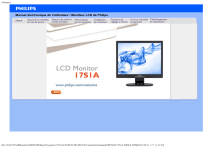
Lien public mis à jour
Le lien public vers votre chat a été mis à jour.